win10共享打印机显示脱机状态怎么办
- 分类:硬件教程 发布时间: 2021年11月28日 11:42:00
现在很多办公室都是连接共享打印机使用的,最近有网友反映自己的win10共享打印机无法打印,打印机显示脱机状态怎么办.这种是很常见的故障问题,下面就教下大家打印机显示脱机状态的解决方法.
1.打开开始菜单,点击设置。
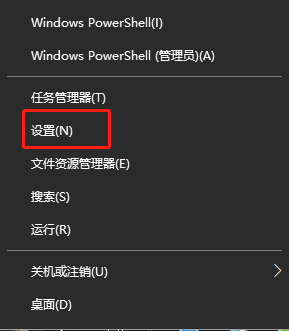
2.弹出对话框,点击设备。

3.弹出对话框,点击打印机和扫描仪。
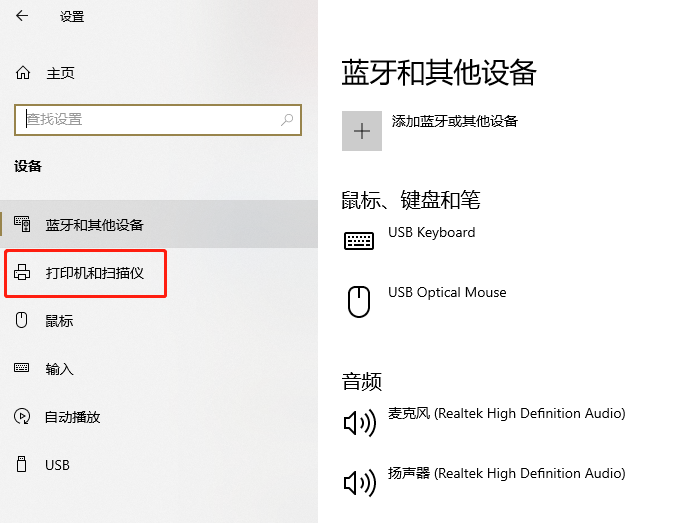
4.在右侧选中脱机打印机,点击管理。

5.进入后,点击打印机属性。

6.弹出对话框,点击高级。

7.在高级选项卡下点击新驱动程序,更新完成后,点击确定,问题解决。
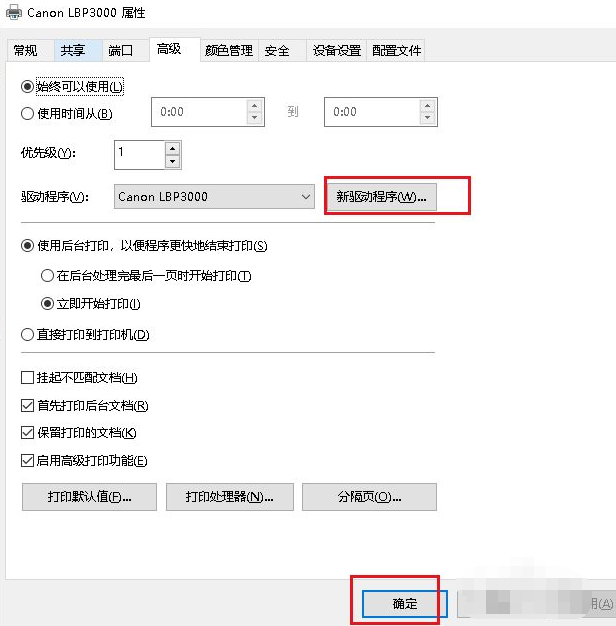
以上就是win10共享打印机显示脱机状态怎么办,希望能帮助到大家。
猜您喜欢
- 2020款跟2021款拯救者区别在哪..2021/10/11
- 教你苹果电脑密码怎么取消..2021/11/02
- 详解游戏本3050显卡什么水平..2021/08/17
- 平板电脑处理器排行榜天梯图2021..2021/12/07
- 电脑进水了开不了机怎么办的解决方法..2021/08/22
- 3060显卡GPU—Z图的详细介绍2021/09/07
相关推荐
- 内存不足的情况下ipad怎么清理内存垃.. 2021-11-05
- 笔记本电脑主板型号怎么看详细信息.. 2022-02-03
- 详解怎么查看电脑配置win10配置信息.. 2021-11-06
- 打印机脱机状态快速解除方法.. 2022-05-12
- 笔记本电池容量在哪里看 2022-05-23
- 电脑ip地址怎么改 2022-05-09


